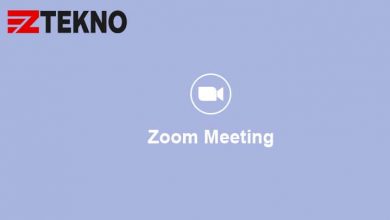Google drive merupakan layanan penyimpanan online yang juga salah satu produk dari google. Google drive sangat populer untuk digunakan sebagai tempat upload dan download file karena cara kerjanya yang sederhana dan navigasi yang mudah dipahami.
Anda akan dengan mudah untuk mengupload file di google drive menggunakan perangkat apapun itu. Anda bisa mengaksesnya melalui PC atau laptop bahkan smartphone Android dan iPhone.
Google drive memberikan kapasitas sebesar 15GB secara gratis untuk menyimpan data-data anda. Selain itu, di google drive tidak akan ada iklan yang mengganggu seperti tempat upload dan download pada umumnya.
Oleh karena itu, google drive bisa menjadi andalan untuk melakukan backup data. Data file yang sudah terupload di google drive dapat dijamin tidak akan hilang selama akun google masih dapat diakses.
Lalu bagaimana sih cara mengupload file ke google drive? Anda akan menemukan semua jawabannya pada artikel ini secara lengkap. Silahkan membaca langkah-langkahnya di bawah ini.
Cara Upload File di Google Drive
1. Lewat PC / Laptop
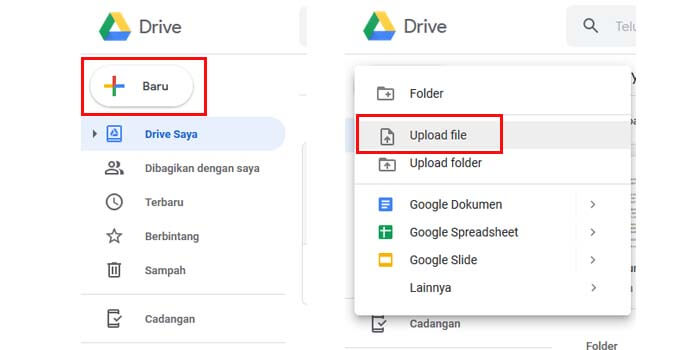
Pertama pastikan anda sudah memiliki akun google dan sudah terhubung ke jaringan internet. Kemudian ikuti langkah cara mengupload file di google drive berikut ini:
- Buka aplikasi web browser di pc atau laptop anda.
- Kemudian buka google drive atau klik disini.
- Klik tombol Baru lalu pilih opsi Upload file.
- Pilih file mana yang ingin di upload ke google drive.
- Anda cukup menunggu hingga proses upload selesai.
- File sudah berhasil di upload ke akun google drive anda.
- Selesai.
Jika anda ingin mengupload banyak file ke google drive sekaligus dengan satu langkah saja. Anda juga dapat melakukannya dengan memilih opsi Upload folder pada langkah nomor 3 diatas.
2. Lewat HP Android
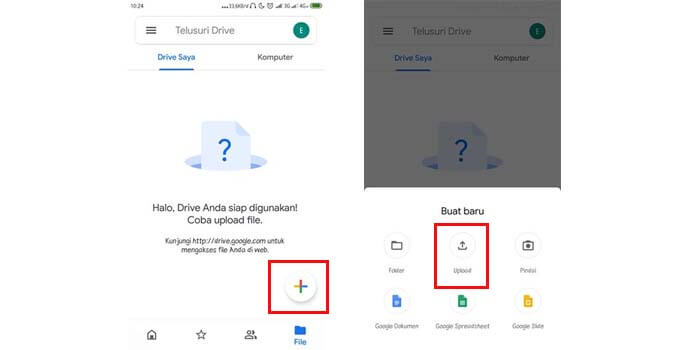
Smartphone android sudah pasti memiliki aplikasi google drive di dalamnya bukan? Namun jika masih belum ada, anda dapat mencari aplikasi ini melalui playstore dan kemudian instal aplikasi tersebut.
Untuk cara mengupload file ke google drive menggunakan aplikasi di hp android ternyata sangat mudah. Yang pertama, tentunya anda harus membuka aplikasi ini terlebih dahulu di hp anda.
Kemudian sentuh ikon plus lalu pilih opsi Upload di menu yang muncul. Anda harus memilih file mana yang ingin di upload ke google drive. Jika sudah memilih, file akan diproses untuk mengupload ke google drive.
Cukup tunggu hingga proses upload file di akun google drive anda hingga selesai. Waktu yang dibutuhkan tergantung dari ukuran file dan kecepatan jaringan internet anda.
Cara upload file ke link google drive melalui HP Android ini sebenarnya juga bisa dipraktekkan untuk perangkat iOS seperti iPhone maupun iPad. Anda hanya perlu memasang aplikasi Google Drive di app store.
Jika anda sudah mengetahui bagaimana cara upload file, pasti akan kurang pas jika anda masih belum mengetahui cara mendapatkan link download dari file yang sudah anda upload di google drive tersebut.
Dengan berbagi link download google drive, Anda dapat mendownload file tanpa harus perlu login ke akun google tersebut terlebih dahulu. Selain itu, anda juga dapat membagikan file tersebut ke teman-teman anda.
Terdapat 2 metode untuk berbagi link download google drive. Pertama adalah berbagi ke orang tertentu saja, dan yang kedua untuk semua orang tanpa akses login akun google.
Klik kanan file yang anda inginkan atau tap jika menggunakan ponsel, kemudian pilih opsi Bagikan. Di kolom orang, ketikkan alamat email dari orang yang ingin dibagikan link file google drive, Selesai.
Alamat email tersebut akan mendapatkan link dari file google drive untuk mereka download. Buka email, kemudian klik link google drive, dan yang terakhir download file seperti biasa.
Klik kanan file yang anda inginkan atau tap jika menggunakan ponsel, kemudian pilih opsi Dapatkan link yang bisa dibagikan. Secara otomatis link akan dicopy, untuk melihatnya cukup paste atau tekan tombol CTRL+V.
Jika anda belum mengetahui bagaimana cara mendownload, silahkan membaca cara download file di google drive.
Demikian tutorial cara upload file dan folder di google drive dapat anda coba di laptop atau komputer, dan hp android. Jika anda masih belum mengerti bagaimana cara menggunakannya, tinggalkan komentar dibawah.